桌面上我的电脑图标不见了怎么办 怎么把我的电脑放到桌面上
更新时间:2024-05-01 14:51:50作者:bianji
昨天小编在打开自己的电脑后,却惊愕的发现自己电脑桌面上我的电脑图标不在了,于是小编立刻到网上搜集了重新将我的电脑图标放回桌面的方法,终于成功的将我的电脑图标放回了桌面,现在小编就把自己使用的方法和大家分享一下,赶紧来看看吧。

桌面上我的电脑图标不见了怎么办?
win7系统:
1.在Win7系统桌面的空白处右键,选择个性化;
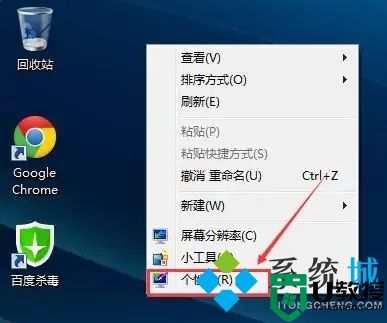
2.在个性化窗口里,点击更改桌面图标;
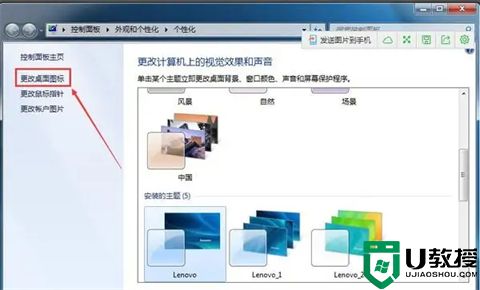
3.在桌面图标设置窗口上,将计算机图标勾选上,然后点击确定;
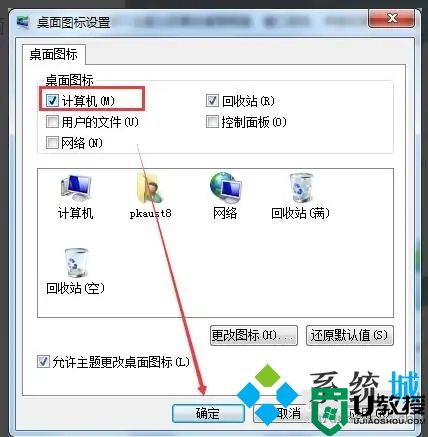
4.此时Win7桌面上就有我的电脑计算机啦。
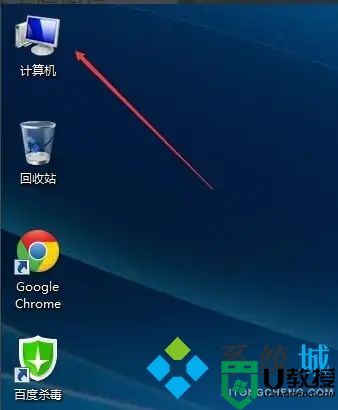
win10系统:
1.首先单击鼠标右键,打开功能表,然后点击功能表中的“个性化”;
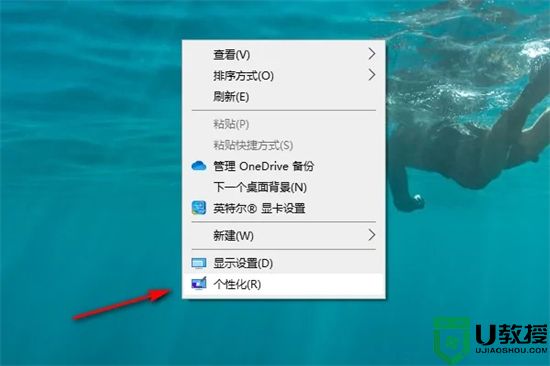
2.打开页面后,点击选择“主题”;
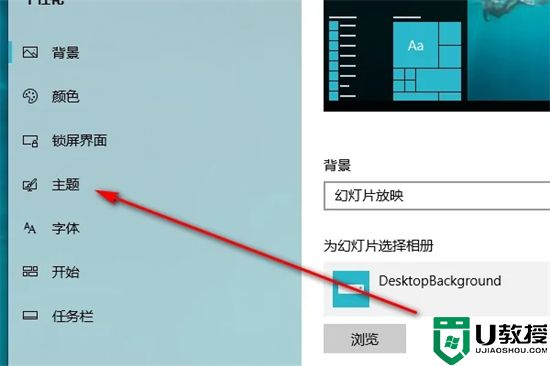
3.打开主题页面后,找到“桌面图标设置”功能,然后点击打开;
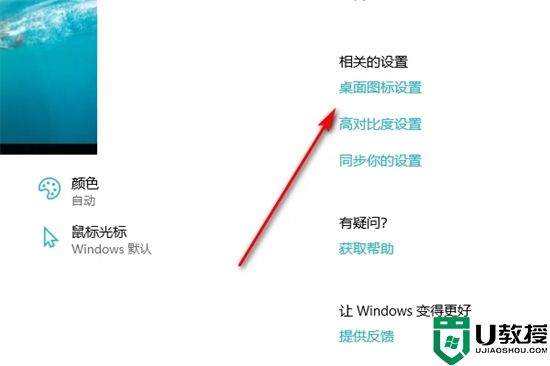
4.打开页面后,把“计算机”打勾;
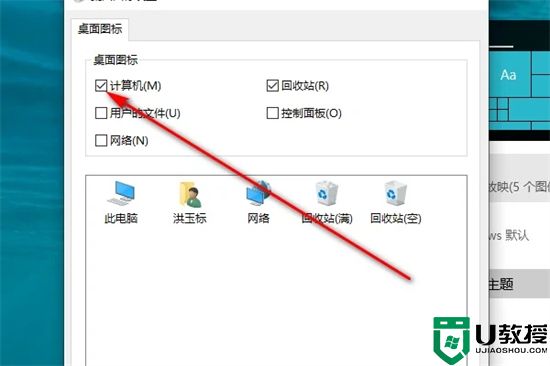
5.然后点击“应用”,再点击“确定”即可;
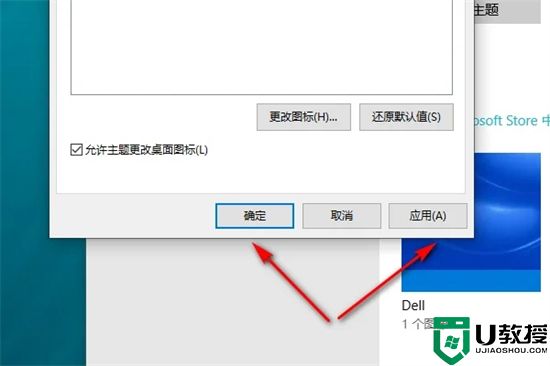
6.完成。
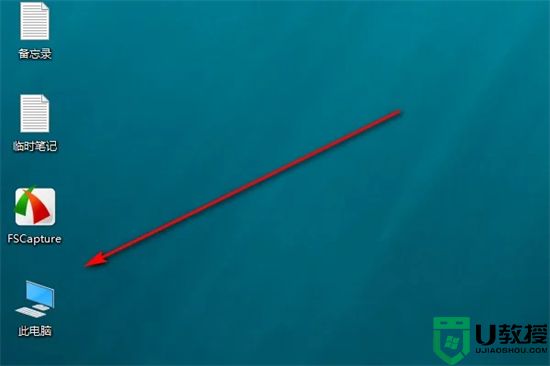
win11系统:
1.首先使用鼠标右键点击桌面的空白处;
2.在弹出的下拉菜单中可以找到“个性化”;
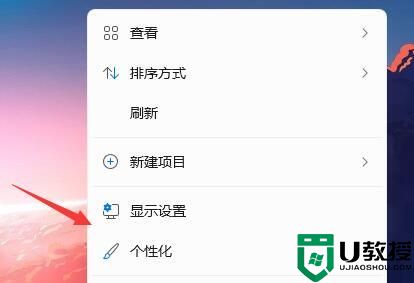
3.进入个性化设置后,找到“主题”选项菜单;
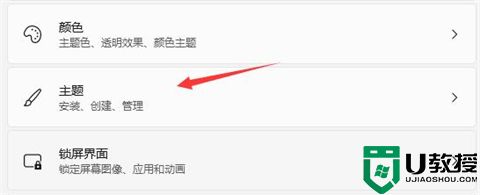
4.在相关设置下可以找到“桌面图标设置”选项;
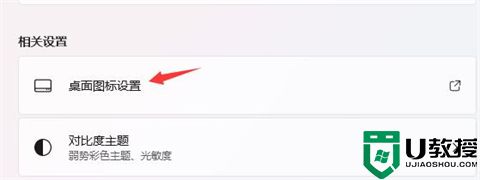
5.进入桌面图标设置,就可以看见各种桌面图标了,勾选“计算机”,保存即可。
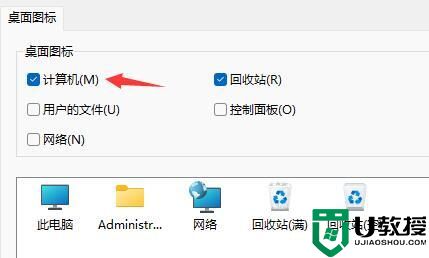
以上就是小编为大家带来的桌面上我的电脑图标不见了的解决方法了,希望能帮助到大家。
桌面上我的电脑图标不见了怎么办 怎么把我的电脑放到桌面上相关教程
- 怎么把我的电脑放到桌面上 把我的电脑放到桌面上的操作步骤
- 桌面上我的电脑图标不见了怎么办 桌面上我的电脑图标不见了的解决方法
- 桌面我的电脑图标不见了怎么办 我的电脑图标不见了怎么恢复原状
- 桌面我的电脑图标不见了怎么办 win10我的电脑图标怎么显示
- 桌面没有我的电脑图标怎么办 如何把此电脑放在桌面
- Win11如何把我的电脑放桌面?Win11把我的电脑放桌面方法步骤
- win10怎么把我的电脑放到桌面 win10此电脑图标怎么弄出来
- 电脑我的电脑在哪里找 桌面上我的电脑图标不见了怎么办
- 此电脑不见了怎么找回 桌面没有我的电脑图标怎么办
- 怎么在桌面显示我的电脑图标 如何在电脑桌面上显示我的电脑图标
- 5.6.3737 官方版
- 5.6.3737 官方版
- Win7安装声卡驱动还是没有声音怎么办 Win7声卡驱动怎么卸载重装
- Win7如何取消非活动时以透明状态显示语言栏 Win7取消透明状态方法
- Windows11怎么下载安装PowerToys Windows11安装PowerToys方法教程
- 如何用腾讯电脑管家进行指定位置杀毒图解

